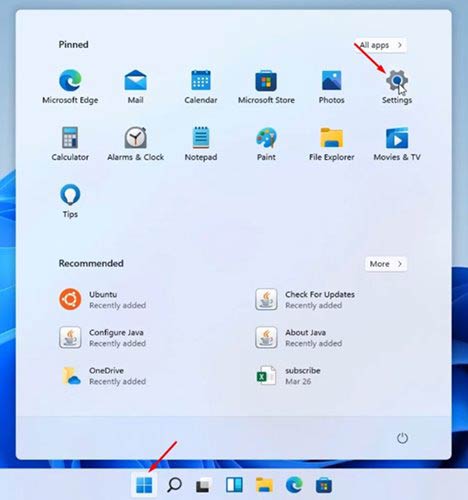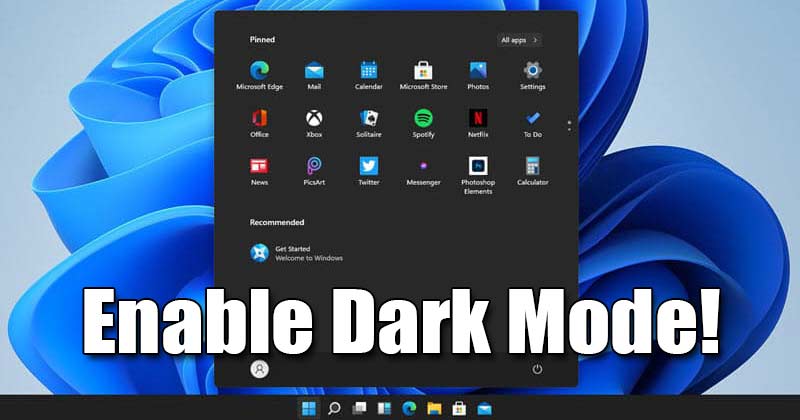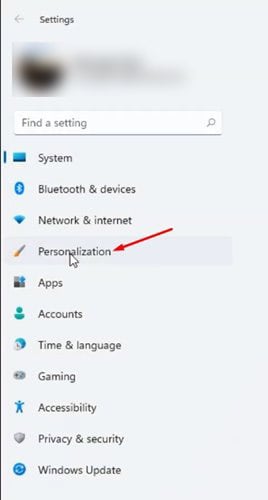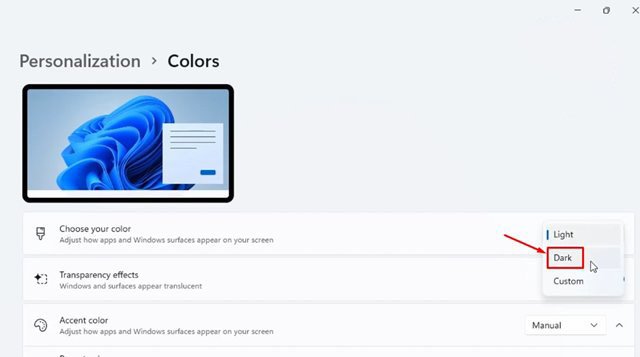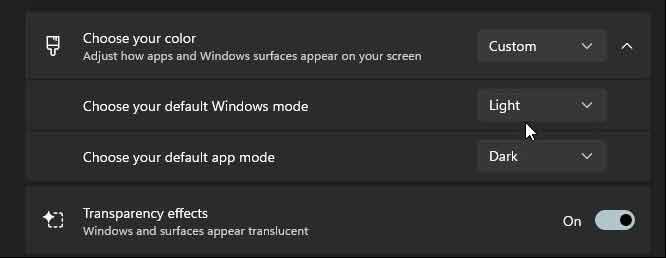I-enable ang dark mode sa Windows 11!
Sa miaging bulan, gipahibalo sa Microsoft ang bag-ong desktop operating system - Windows 11. Kung itandi sa Windows 10, kini adunay Windows 11 Uban sa mas tukma nga hitsura. Gipaila usab niini ang daghang mga pagbag-o sa biswal sama sa mga rounded corner sa Windows, mabulukon nga mga icon, bag-ong wallpaper, ug uban pa.
Kung ang imong PC nakab-ot ang minimum nga mga kinahanglanon sa pagdagan Windows 11, mahimo nimong makuha ang unang preview sa Windows 11. Ang unang preview sa Windows 11 libre nga ma-download, apan kinahanglan ka nga moapil sa Windows Insider Program aron makadawat sa pag-upgrade.
Kung maghisgot kami bahin sa pag-customize, mahimo usab nga magamit sa mga tiggamit ang ngitngit nga mode sa bag-ong operating system. Bisan pa, tungod kay ang Windows 11 adunay bag-ong panid sa mga setting, daghang mga tiggamit ang naglisud sa pag-access sa kapilian sa Dark Mode.
Mga lakang aron mahimo ang ngitngit nga mode sa Windows 11
Mao nga, kung dili nimo makit-an ang kapilian nga Dark Mode sa Windows 11, kini nga post makatabang kanimo. Sa kini nga artikulo, ipaambit namon ang usa ka lakang sa lakang nga giya kung giunsa pag-enable ang dark mode sa bag-o Windows 11 OS.
Lakang 1. Una, i-klik ang Start button ug dayon pagpili og opsyon "Mga setting" .
Lakang 2. Sa pahina sa Settings, i-tap ang opsyon Pag-personalize sa tuo nga pane.
Ang ikatulo nga lakang. Sa tuo nga pane, pag-klik sa usa ka kapilian. Mga kolor ".
Ang ikaupat nga lakang. Sunod, i-klik ang dropdown menu sunod sa kahon "Pilia ang imong kolor" . Itakda ang color mode sa ' Dark "
Lakang 5. Sulod sa pipila ka segundo, ang Windows 11 mobalhin sa dark mode.
Lakang 6. Sama sa Windows 10, Windows 11 usab nagtugot kanimo sa paghiusa sa kahayag ug ngitngit o paggamit sa custom mode. Busa, kinahanglan nimong usbon ang akong gipili "Pilia ang default nga Windows mode" و "Pilia ang default nga mode sa aplikasyon" .
Kini mao ang! nahuman nako. Kini kung giunsa nimo mahimo ang ngitngit nga mode sa Windows 11.
Ang kaayohan sa pagpagana sa ngitngit nga mode mao nga kini makunhuran ang pilay sa mata. Usab, kung naggamit ka og laptop, ang pag-on sa dark mode mahimong makapauswag sa kinabuhi sa baterya. Gawas pa niana, kini usab nagpalambo sa visibility sa sulod, ilabi na sa gabii.
Busa, kini nga giya mao ang tanan mahitungod sa kon sa unsang paagi sa pagpagana sa dark mode sa Windows 10 PCs. Nanghinaut ko nga kini nga artikulo nakatabang kanimo! Palihog ipaambit sa imong mga higala usab. Kung adunay ka mga pagduhaduha bahin niini, ipahibalo kanamo sa kahon sa komento sa ubos.